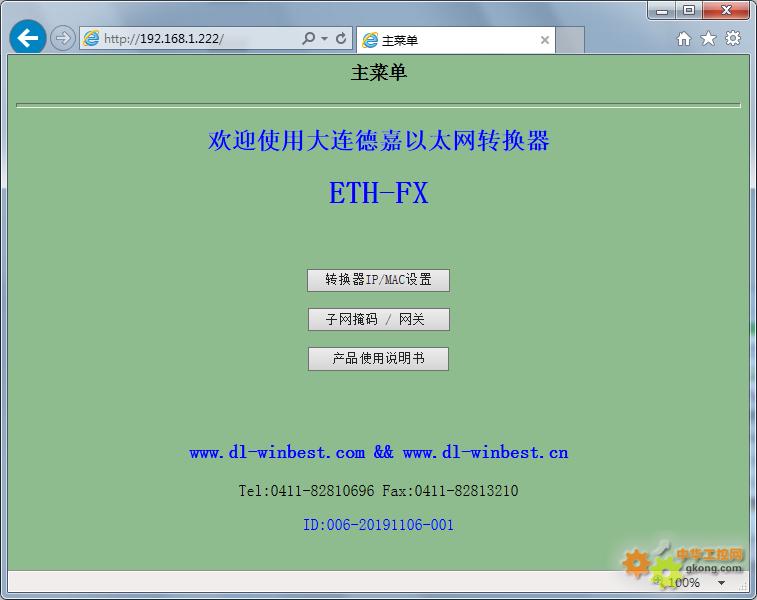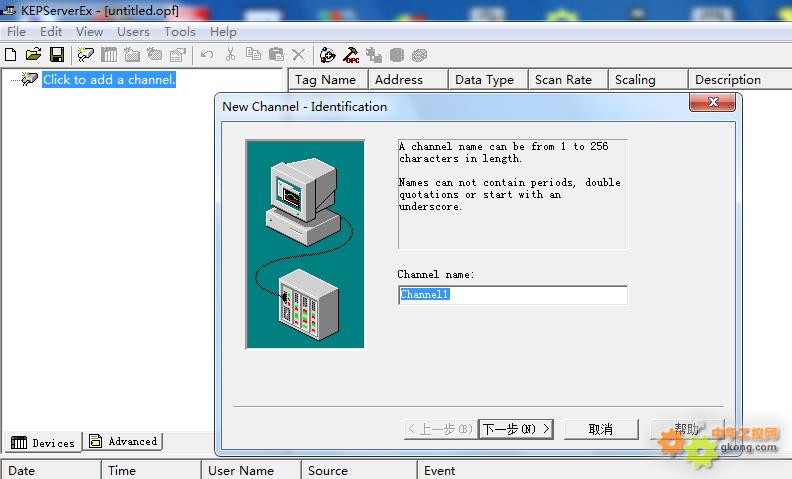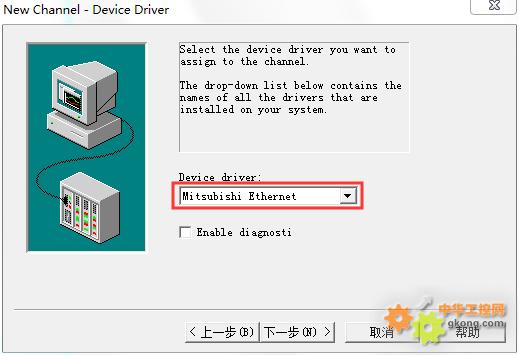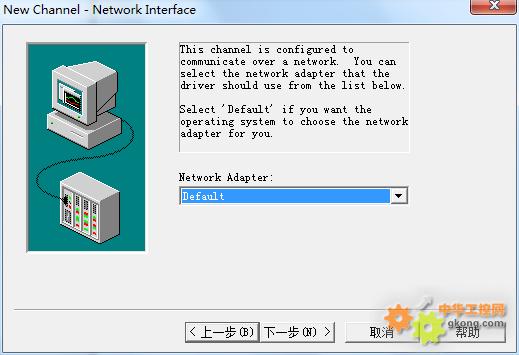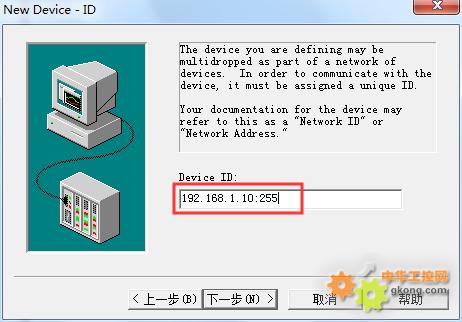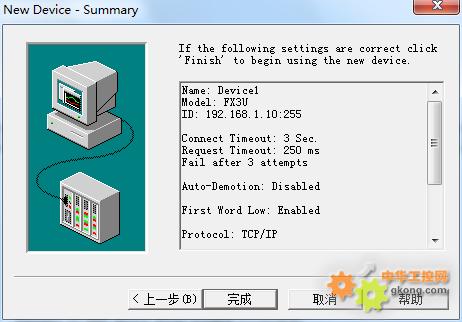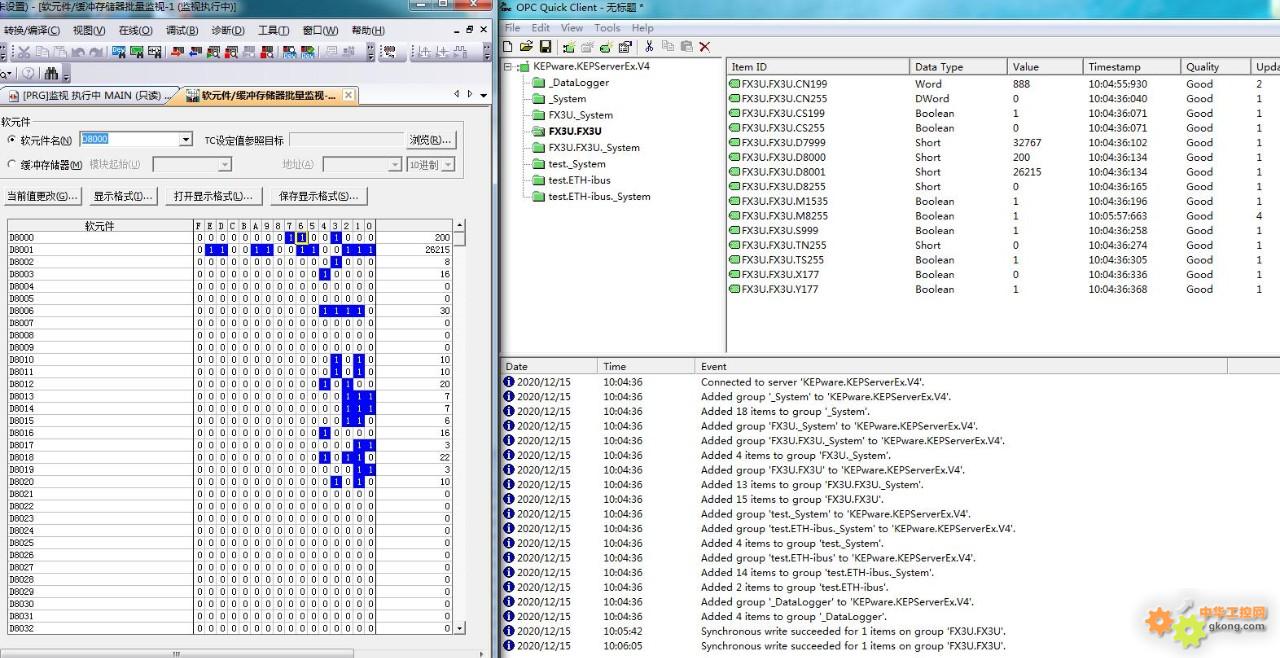在介绍通讯实例之前,先简单介绍下本例中使用的国产三菱以太网模块,为德嘉ETH-FX,该以太网模块用于三菱 FX系列PLC的编程口(MD8)转换成网口,实现用于网线连接上位机、触摸屏。
1、用于三菱系列 PLC 以太网数据采集,如:型号为FX1N/1S/2N/3S/3G/3GC/3U/3UC ,可通过它直接与上位机或触摸屏(步科、昆仑通态、威纶)通讯。
2、ETH-FX以太网转换器采用导轨式设计,35mm导轨安装,无需供电,它是通过连接编程口的电缆,由PLC供电。
3、将三菱FX系列PLC的MD8编程通讯口转成以太网,即编程软件/上位机软件或触摸屏通过以太网对 PLC 数据监控。
一、ETH-FX以太网转换器参数设置:
该三菱ETH-FX以太网转换器,内部有一个 IP 地址(出厂预设为192.168.1.10),它还预留了一个后门地址 192.168.1.222 (注:并不是转换器的真实地址),用于当用户忘记实际的 IP 地址后,通过在 IE 浏览器中地址栏输入: 192.168.1.222 来进入内部参数设置页面,来查看或设置转换器的内部实际设置值,如图:
ETH-FX以太网转换器IP地址设置
将ETH-FX以太网转换器与计算机用网线连接好,将计算机IP地址设置为(如:192.168.1.100),掩码(255.255.255.0),网关(192.168.1.1),最后在计算机的IE浏览器中输入:192.168.1.222,就可进入主菜单,然后点击“转换器IP/MAC设置”,进入查看或更改IP地址。
二、连接Kepware OPC设置
1.打开 KEPServerEX 软件,点击“Click to add a channel”,新建一个通道,填入通道名称,点击“下一步”。
2.选择“Mitsubishi Ethernet”驱动,点击“下一步”。
3.网卡参数设置,选择“Default”,点击“下一步”,其它参数默认,直至完成。
4. 然后点击“Click to add a device”,新建一个设备,填入设备名称,点击“下一步”。
5. 选择对应的 PLC 类型,“FX3U”,这里使用FX3U这个驱动,点击“下一步”。
6.输入模块的 IP 地址:192.168.1.10,其中 255 为默认参数,点击“下一步”,其它参数默认。
7.直到IP 协议选择“TCP/IP”,端口号填入:5551,点击“下一步”,直至完成即可。
最后修改:2020/12/15 14:37:51